ПОЛНОЕ ОПИСАНИЕ:
После скачивания UCP Anticheat:
Запустите инсталятор, выберите понятный Вам язык и нажмите "Далее".
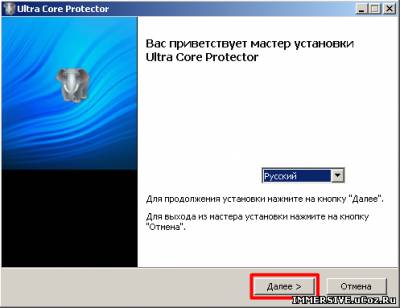
Согласитесь с условиями лицензии и нажмите "Далее".

Нажмите "Обзор"

Выберите файл hl.exe из корневой директории игры, затем нажмите "Открыть".
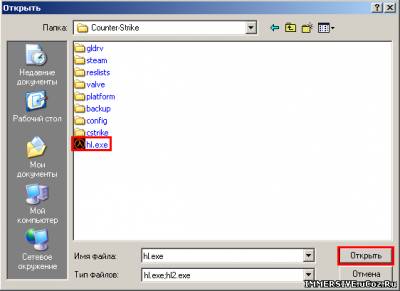
Выберите тип игры (по умолчанию Counter-Strike 1.6), и не забудьте добавить ключ -steam если у Вас steam версия игры либо патч 33 или выше (это билд 4156, чтобы узнать номер билда, достаточно написать в консоли игры команду "version").
Значения остальных ключей:
-noforcemparms - использует настройки кнопок мыши из Windows.
-noforcemaccel - использует настройки акселерации мыши из Windows.
-noforcemspd - использует настройки скорости мыши из Windows.
Затем нажмите "Установить".

Если процесс установки закончилась, кнопка "Далее" становится активным, и нужно нажать на нее.

Далее если Вы хотите немедленно запустить игру, не снимая галочку нажмите "Выход".

Клиент античита сам запустит игру, если этого не случилось, ищите причину в файле ucp.log
Если Вы во время подготовки к установке не снимали галочку с "Создать директорию с ярлыками на рабочем столе", после установки у Вас на рабочем столе появиться директория Ultra Core Protector c содержимым:
ucp.log - основной файл с кодами ошибок и с информацией о конфигурации компьютера.
ucp.ini - файл настроек запуска игры.
[Settings]
Priority=2 - режим приоритета для процесса игры
низкий - 1
средний - 2
высокий - 3
реального времени - 4
ниже среднего - 5
выше среднего - 6
Game=Counter-Strike - тип игры (Half-Life, Counter-Strike, Condition-Zero, Day of Defeat, Team Fortress, Counter-Strike Source)
Language=1 - язык, на котором будут отображаться ошибки (0 - английский, 1 - русский)
Parameters=-nojoy -nomaster -nointro - параметры запуска игры, чтобы задать параметры запуска игры, их необходимо указывать в свойстве ярлыка "Рабочий стол\Ultra Core Protector\Counter-Strike".
Affinity=1 количество ядер, на которых распределяется нагрузка процесса игры. (по умолчанию опция отсутствует, и нагрузка распределяет по всем ядрам в системе) Значения могут быть числа от 1 до 15.
1 A X X X
2 X A X X
3 A A X X
4 X X A X
5 A X A X
6 X A A X
7 A A A X
8 X X X A
9 A X X A
10 X A X A
11 A A X A
12 X X A A
13 A X A A
14 X A A A
15 A A A A
Где A - Активное ядро, X - отключенное.
ucp.dbg - файл, куда будет сохранена информация при запуске античита в отладочном режиме.
Debug Mode - отладочный режим работы античита для выявления проблем.
Counter-Strike - отныне для запуска игры с античитом воспользуйтесь данным ярлыком.
Для установки на лицензионные версии игр, необходимо указать директорию "steam\steamapps\[user]\counter-strike\", и перед запуском античита необходимо сначало запустить steam.